この記事は、パソコン操作の基礎の基礎シリーズの第5回です。

マウスには結構慣れてきたと思う!

うん、いいね
次はキーボードに挑戦してみようか
キーボードは、文字の入力などに使われる、パソコンを使うには欠かせないものです。
キーボードにはとてもたくさんボタンがあるため、マウスよりも慣れるのに時間がかかります。
焦らずじっくり取り組みましょう。
今回は、キーボードのボタンの中でよく使うものを紹介します。
よく使われるキー
キーボードのボタンのことは「キー」といいます。
アルファベットや数字が書かれたキー以外に、特殊なキーもたくさんあるので心配ですよね。
しかし、普段は使わないキーも多いため、まずはよく使うキーから確認していきましょう。
基本的なキーの配置はどのキーボードも同じですが、細かいキーの配置はキーボードによって異なります。
自分のキーボードが写真と違っていても、似た位置を探してみてください。
キーボードによっては、電卓のような配置の数字キーが右の方に用意されています。
電卓のような配置の数字キーのことを、テンキーといいます。
このページでは、テンキーがないキーボードの方に合わせて進めていきます。

よく使うキーだけでもたくさんあるんだ
一度に覚えなくていいから、じっくり行こうね
文字のキー(アルファベットと数字)
キーボードの大部分を占めいているのが、アルファベットと数字のキーです。
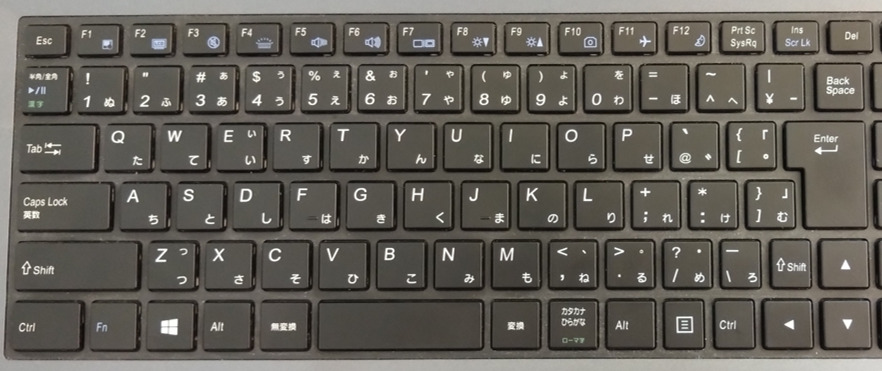
これらは、文字を入力する際に使われるキーなので、一番使用頻度も高いものになります。
アルファベットや数字のほかに、ひらがなも書かれているので戸惑いますね。
ひらがなは基本的に使用しないので、あまり気にしないでください。
一般的に、アルファベットや数字にだけ注目すれば大丈夫です。

こんなにあったら字が見つからないかも・・・

うん、そうなんだよ
最初は1つの字を見つけるだけで時間がかかって大変なんだよね

でも、少しずつ早く見つけられるようになるから大丈夫だよ
誰でも最初は1文字の入力でも苦労するんだから、焦らないでね
Enterキー(エンターキー)
Enterキーは、キーボードの右のほうにある、少し大きいキーです。
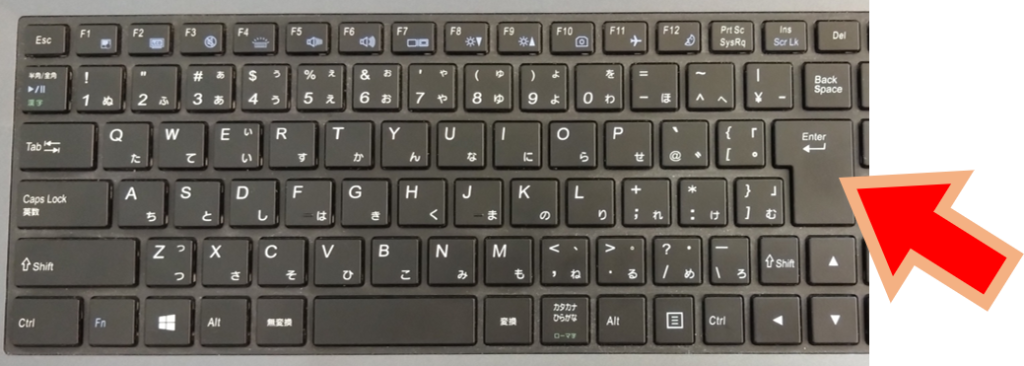
Enterの主な役割は、以下の2つです。
- 文字や内容の確定・決定
- 文章の改行
基本的な使い方としては、選んだ内容を確定・決定したいときにEnterを押します。
そのほかにも、入力している文章に改行を入れたいときにも、Enterを使います。
スペースキー
スペースキーは、キーボード下のほうにある、文字が書いてない横長のキーです。
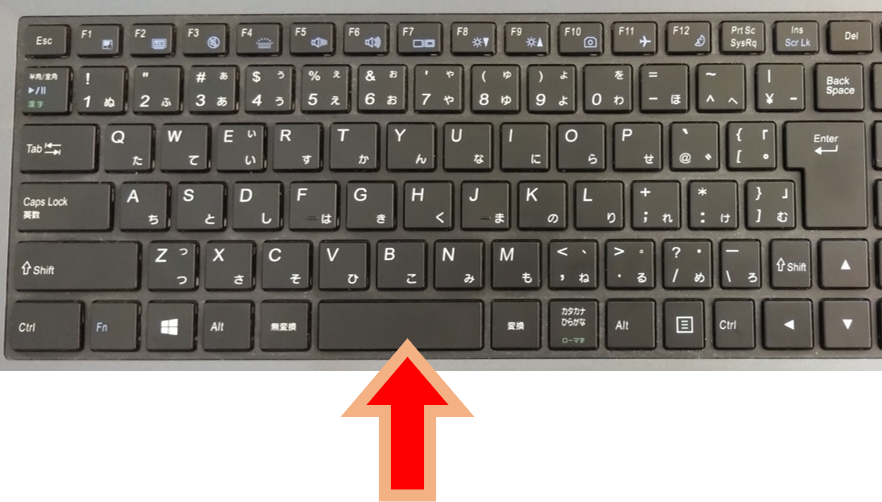
スペースキーの主な役割は、以下の2つです。
- 文字の変換
- 文章にスペースを入れる
日本語は、ひらがなだけでなく、カタカナや漢字がありますよね。
入力している文字をカタカナや漢字に変換するときに、スペースキーを使います。
また、その名のとおり、文章にスペース(隙間)を入れたいときにもスペースキーを使うことができます。
半角/全角キー
半角/全角キーは、キーボードの左上のほうにあります。
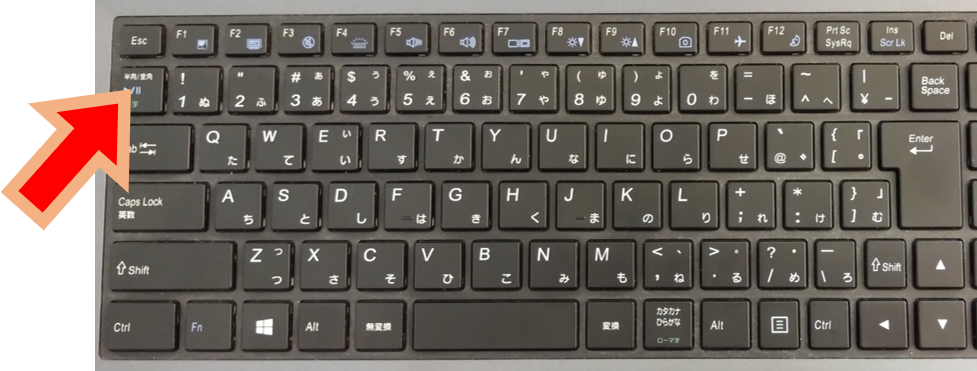
半角/全角の主な役割は、以下です。
- 日本語入力と英語入力の切り替え
日本語入力のオン・オフの切り替えと言い換えても大丈夫です。
日本語入力がオンの状態だと、ローマ字入力となりAを押すと「あ」と入力されます。
日本語入力がオフの状態だと、アルファベット入力となりAを押すと「a」と入力されます。
日本語を入力したいのか、英語を入力したいのかによって切り替えて使うことになります。
日本語入力の状態を全角、英語入力の状態を半角と呼ぶこともあります。
日本語入力のオン・オフの状態は、画面右下の表示で確認することができます。
「あ」となっているとオンで、「A」となっているとオフです。
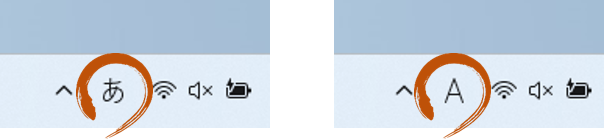
BackSpaceキー(バックスペースキー)
BackSpaceキーは、キーボードの右上のほうにあります。
キーボードによっては、省略してBSと書かれていることもあります。

BackSpaceの主な役割は、以下です。
- 現在の場所の左側の文字を消す
入力を間違えた時などに、BackSpaceキーを押すことで文字を消すことができます。
現在入力中の場所が「|」の点滅で示されており、その左側の文字が消えます。
Deleteキー(デリートキー)
Deleteキーは、キーボードの右上のほうにあります。
キーボードによっては、省略してDelと書かれていることもあります。
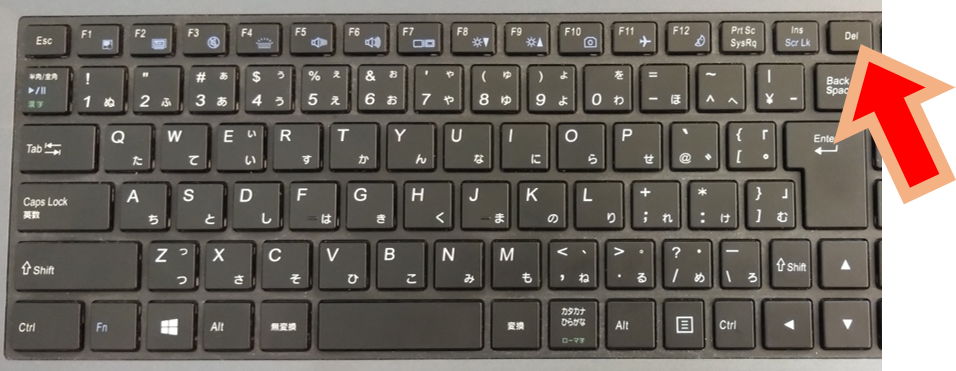
Deleteの主な役割は、以下の2つです。
- 現在選択中のものを削除する
- 現在の場所の右側の文字を消す
Deleteを使うと、文字以外でもデータを削除することができます。
また、BackSpaceのように文字の削除にも使えますが、「|」の右側が消えます。

Deleteは最初のうちはたぶん使わないから、
後回しでもいいよ
Shiftキー(シフトキー)
Shiftキーは、キーボードの右下と左下の2か所にあります。
どちらも同じ役割なので、使いやすいほうを使ってください。

Shiftの主な役割は、以下です。
- 大文字・記号を入力する
Shiftは、ほかのキーと違い特別な使い方をします。
ほかのキーはそれだけをポンっと押すだけなのに対し、Shiftは押しっぱなしにしながらほかのキーなどを組み合わせて使います。
Shiftを押しながらアルファベットのキーを押すと、大文字を入力できます。
また、Shiftを押しながら数字キーを押すと、記号が入力できます。

押しながら別のキーを押すというのが難しそうだなー

これもちょっとずつ練習しようね
このほかにも、ショートカットキーと呼ばれる機能で使われるCtrlなども、慣れてくると使うようになるかと思います。
焦らず少しずつ、使いながら身に付けていきましょう。
基本的なキーから覚えよう
今回は、キーボードを使う練習の前に知っておくとよいキーをまとめました。
- アルファベットのキー
- 数字のキー
- Enterキー
- スペースキー
- 半角/全角キー
- BackSpaceキー
- Deleteキー
- Shiftキー
知識とだけとらえると、基本的なキーだけでもとてもたくさんあり難しそうに感じますが、パソコンは実際に操作をするので、使いながら慣れることができます。
例えば、車の運転を想像してみてください。
アクセルペダル、ブレーキペダル、ハンドル、ウインカー、バックミラー、サイドミラー、サイドブレーキ、ワイパーなど、運転をするためには非常にたくさんの機能を使用します。
これを実際に触らずに説明だけを聞いて覚えるのは非常に難しいことですが、練習すれば運転ができるようになります。
パソコンも同じで、用語だけを見て覚えようとするものではありません。
実際に使うことで、少しずつ身についてくるものです。
焦らずじっくり取り組みましょう。

使ってみることが大事なんだな

そうそう
次は一緒にキーボードを使ってみようね


このサイトでは、初めての方にわかりやすい内容にするため、厳密なことを省略したり、専門用語を使わず一般的な言葉にしたりしていますので、ご了承ください。

天狐のテン。
パソコンやお金などビジネス関連の内容を担当している。
のんびり・まったり・ゆっくりがモットー。
野狐と違って人をだましたりしないので安心してください。



コメント